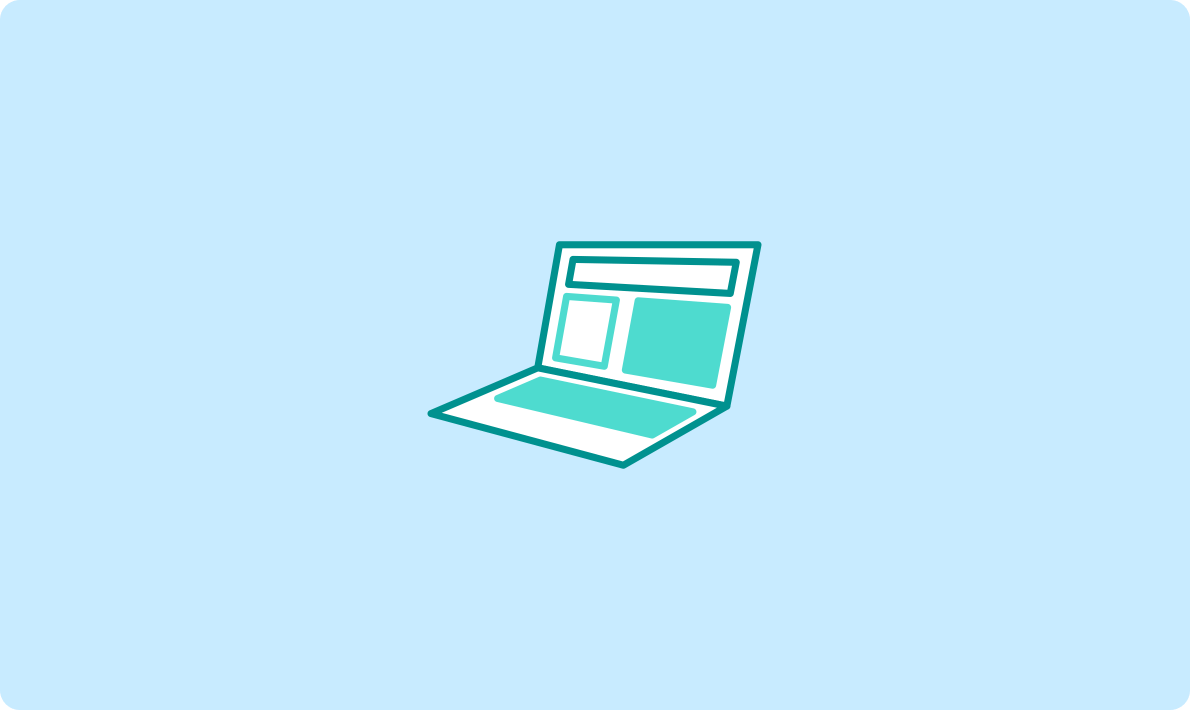
OpenAI助手 API與聊天機器人集成 API:打造智能互動體驗
這個流程其實一點也不高深,其實本質上就是人類用一種特殊的“語言”跟機器對話,把自己的需求清晰地表達出來罷了。簡單明了,一點也不神秘!
曾經,學編程就像古代考科舉,不僅規則繁瑣,還讓人抓狂。程序員就像背著枷鎖的士大夫,被各種復雜的語法和晦澀的規則死死困住,滿腦子“八股文”范式,稍有偏差就是不合格!
但現在不同了,AI直接開天辟地,用最直白、最人性化的方式重塑編程規則。以前死記硬背,現在只要把你的想法說清楚,剩下的AI全給搞定。

可以說,AI就像互聯網當年顛覆傳統媒體一樣,讓技術變得前所未有的簡單和普惠!
AI降低變成的門檻主要從下面幾個方面來講:
— 智能化的代碼生成,告別了死記硬背
— 即時的學習與糾錯,相當于多了一個個性化編程的導師。
— 沒有跨語言的障礙。
— 試錯成本低,數月的開發任務,可能只要數天就可以搞定。
— 技術已經普惠了,之前學習編程是封閉的、線性的,動輒上萬的培訓費是一般人員難以承受的。現在變成開放的、即時的,特別是有了大模型加持,你可以24小時問AI問題。
— 上次有個產品經理搞了一個很簡單的app,就上架ios app,并在一段時間保持前20名的下載量。
因此,未來絕對是1個人、1臺電腦、n個AI工具,就可以成為1個公司,創新的成本正在逐漸降低。
我用cursor開發一個保存瀏覽器復制的插件,從開發到調試共用4分鐘。
也用cursor開發一個貪吃蛇的游戲,從開發到運行共用2分鐘。
產品經理
產品經理最大的特點是:有點子,有原型,但是沒辦法落地。
而產品經理和開發者又是兩個對立面:產品經理覺得設計簡單,技術覺得難以實現。最后總是在溝通原型的過程中不斷修改,總是被技術牽著鼻子走,最終導致各自精疲力盡。
有了AI,產品經理可以快速將自己的想法最小化展示出來,既能生成可交互的demo、也能及早發現產品設計的問題。
傳統程序員
對于程序員朋友們來說,你是最適合AI編程了,可以把重復性的事情交給AI,自己專注于更核心的內容。
對于技術出生的老板,逐步開始接納并開始要求自己公司的員工開始逐步利用AI工具或替換對應崗位。
目前有許多老板開始考核員工的代碼AI率,也就是完成功能的前提下,AI生成的代碼也是一個考核因素。
個人創客
現在必須得承認,編程已經成為未來的基礎學科,小孩子都在學習編程,更何況大人了。
只要你保持好奇,能夠打破思維的局限,而不是被動的接受知識。
Prompt工程就像是與AI溝通的”翻譯官”,它決定了你能從AI獲得多大程度的幫助。
想象你在雇傭一個超級聰明但需要精確指導的助手,你的每一句話都至關重要。

這是一種全新的思考方式,不再是線性的指令輸入,而是一種動態、對話式的協作思維。
我們需要記住以下幾條策略:
–協作而并非控制
把AI視為伙伴,而非工具,鼓勵多輪會話交流。
–上下文的連貫性
適當補充和修正上下文,引導AI逐步深入。
–創造性思考
鼓勵AI提供多種解決方案,激發AI的創造潛能。
邏輯推理是編程的靈魂,即使有AI輔助,對問題本質的理解仍然至關重要。
–問題拆解
將復雜的問題轉化為多個簡單的字子問題,從而識別出問題的關鍵變量,建立清晰的解決路徑。
–流程設計
學會按照流程細節去解決問題,遇見可能發生的情況,及時告訴AI去規避。
–抽象思維
從具體的場景中提煉出通用模式,構建可以服用的解決方案。
Cursor AI是一款基于人工智能技術的代碼編輯器,旨在通過先進的自然語言處理技術提升程序員的編碼效率。
它支持多種編程語言,如Python、Java、C#和JavaScript,允許用戶以自然語言的方式與AI進行交流,能夠理解開發者的指令,智能生成代碼片段,提供實時語法檢查,并在代碼出錯時給出修復建議
Cursor大白話理解就是作為一塊自動生成代碼的編輯器,不管是什么語言,只要輸入指令他都能給你生成智能代碼。
傳統IDE:是一個全面的軟件開發環境,集成了代碼編輯、編譯、調試、版本控制等多種功能,提供了豐富的工具和服務來支持軟件開發的整個生命周期。

其實 cursor 只能算是依托大模型的一個上層應用。借助大模型對代碼上下文進行理解分析、然后重新梳理總結發給大模型,從而快速輸出用戶想要的結果。
總結一句話就是:
Cursor 和 GPT 的關系是依賴與支撐的關系:Cursor 是具體的開發工具,GPT 是其背后的核心 AI 引擎。
Cursor 的優勢在于界面與開發者工具鏈的整合,而 GPT 提供了通用的智能基礎,支持 Cursor 實現自動化代碼輔助功能。
copilot插件:主要功能是根據上下文自動生成代碼建議,集成于多種常用IDE中,如Visual Studio Code、Visual Studio、Neovim等。它擅長補全代碼、生成函數和注釋等功能。

打開官網:https://www.cursor.com/,點擊下載菜單,按照步驟直接下一步下一步安裝即可。

選擇郵箱注冊,基本上國內的郵箱都支持

cursor是支持2周免費試用的,價格如下:

如果暫時囊中羞澀可以考慮下這個方法,參考下一章節。
進入cursor的界面如下,需要選擇我們的project打開。因此,在用cursor之前我們需要至少建立一個空的文件夾。

Cursor 在安裝過程中會詢問是否導入 VSCode 的配置,包括快捷鍵、主題和插件,這樣可以確保用戶在切換到 Cursor 時能夠保持原有的 VSCode 使用習慣,實現無縫銜接。
那我們就通過生成一個網頁版的貪吃蛇來揭開cursor的神秘面紗吧。整體開發的流程我總結為三部分:
01 需求分析 02 代碼實現 03 調試和發布,包括后面的內容都會按照這個邏輯進行開發。
第一步:借助大模型告訴我們貪吃蛇有哪些功能。我們可以這樣問大模型:
“我想開發一個貪吃蛇的游戲,請給我說下貪吃蛇大概包含哪些內容。給我寫出來”

第二步:在文件夾中新建一個文件叫“isntruction.md”文件,將大模型生成的內容copy進去。

調用“ctrl+i”(command+i)輸入“請幫我生成游戲”即可。

很快,我們的游戲就發布成功了。我們只需要用瀏覽器打開生成的index.html文件即可體驗這塊小游戲了。

但是在運行的時候,我們會覺得運行的太快了等問題該怎么辦呢?
很簡單,還是調用快捷鍵“ctrl+i”(command +i),然后告訴他:
“運行速度太快了,給我慢一些可以嗎?”就這樣經過我們反復調試的功能就完成了。
一般來說,cursor默認的使用周期是兩周,但是兩周后就要提示讓你購買pro會員了。

還有一種情況是提示你免費次數用完了, 不能用了。這種情況說明你該重新換個新的郵箱登錄了。
但是問題來了:哪有那么多郵箱給揮霍。不要擔心,按照下面的教程來,這些都不是問題。
大部分情況主要通過免費注冊郵箱的方式來一直免費使用cursor。
步驟一:注冊2925郵箱。
官方網址:https://2925.com/

為什么我們要注冊這個郵箱呢?
網站原理很簡單:當你注冊了一個郵箱的時候,這個郵箱可以裂變無數個郵箱,只要你的前綴一致即可,最終驗證碼還是會發送到你原始的郵箱!
譬如你的原始郵箱是zhangsan@295.com。
那么不管是你 zhangsan+123@2925.com 還是 zhangsan+1333333@2925.com 都會發送郵箱信息到你的原始郵箱中。
因此你只需要注冊有一個郵箱,理論上你可以有無數個郵箱地址。
步驟二:在cursor 中退出原始的郵箱地址。

步驟三:通過對原郵箱加后綴的方式進行新的郵箱登錄。

這個時候會跳轉到瀏覽器進行登錄,我們選擇sign up,按照步驟一通過加后綴的方式,注冊一個新的賬戶。

接下來選擇發送郵箱驗證碼注冊

之后按照官方要求輸入驗證碼,就可以再一次愉快的訪問cursor兩周了。
所謂魔高一尺,道高一丈。cursor官方如果發現某個機器長期免費使用賬號,就會對這臺電腦進行封禁操作。
針對mac用戶和win的用戶有不同的解決方案。github大神fly8888的防范。
參考地址:
https://github.com/fly8888/cursor_machine_id,
如果github無法訪問的話,可以查看附件。
— mac操作方法:

— win操作方法

ctrl(win)和mac (command)鍵都統一用cmd代替。
快捷鍵1:cmd+i:打開 Composer,全局構建代碼,提供統一的代碼構建框架。
快捷鍵2:cmd+k:新增/編輯文字。
選中代碼,輸入cmd+k,代表修改這段代碼的內容。如果不選中,則AI在這里生成新的代碼。
快捷鍵3:cmd+l:可以調出Cursor的聊天界面(Cursor Chat界面)
其他快捷鍵信息看這里:

@ 符號 ,通過該符號可以快速添加上下文。

@Files:快速引用指定代碼文件,方便AI獲取文件內容作為上下文。
@Code:提供更精確的代碼片段,通過輸入關鍵詞并從索引列表中選擇所需的代碼塊。
@Docs:從函數或庫的官方文檔中獲取上下文,目前僅支持可訪問的在線文檔。
@Web:從搜索引擎獲取上下文,類似于方法,會默認先將提問發送到搜索引擎,然后從搜索結果中提取上下文供LLM使用。
如果我們輸入的問題比較新,或者是要查閱一些最新的資料時,這個功能非常有用。
@Folders:傳遞文件目錄信息的上下文,幫助解決路徑相關問題。
@Git:僅在對話窗口使用,將當前Git倉庫的commit歷史作為上下文傳遞給大模型。
@CodeBase:類似于@Files,但更通用,可以引用整個代碼庫。
在cursor編程的時代,提示詞的好壞直接影響著。因此隨著cursor directory的出現,迅速在網上傳播開來。
官網地址:https://cursor.directory

如果你想通過寫提示詞來優化你的代碼,那么可以看看這個網站。
這次我們還以第二章節的第一節開發一個查看復制記錄的chrome為例子,詳細介紹下具體的開發流程。
在Chrome瀏覽器中打開chrome://extensions/

啟用”開發者模式”

第一步:新建一個新的空白文件夾copyExtends。
第二步:用cursor打開該文件,并新建文件instruction.md。
第三步:在instruction.md輸入我們要求,通過cmd+i,輸入我們需求:按照instruction.md的要求,生成代碼。

第四步:在chrome瀏覽器chrome://extensions/,然后點擊”加載已解壓的擴展程序”,上傳你對應的開發的文件夾。

第五步:通過不斷的驗證,進行錯誤調試。插件提交之后,如果運行報錯或者沒有反應,那么我們可以回到這個位置,看看是不是這個地方有問題。

將自己開發的插件提交到應用市場,讓全世界的人來下載,確實是一個很cool的事情,那么怎么提交到應用市場呢?
主要要經歷下面三個步驟:
第一步:注冊成為應用中心的開發者。
官網地址為:
https://chrome.google.com/webstore/devconsole/register

注冊需要支付5美元的費用。【目前我也卡在這個環節,后續繼續更新】
在第三章的時候,我們用cursor開發了一個html頁面的應用,那么我們想實現一個 cs 端(桌面應用程序)的軟件,該如何用 python 來實現呢?
其實很簡單,我們直接cmd+i,輸入我們想法即可。

不一會兒,結果就出來。我們按照cursor的要求執行即可。
就這樣,一個cs版本的貪吃蛇小游戲就誕生了。

【小作業】能否用cursor完成一個超級瑪麗的游戲呢?
我之前用cursor開發了一個微信微信小程序,感興趣的可以看我的歷史文章。這里就不再展開描述了。
這份保姆級別的Cursor+Coze教程,幫你輕松完成微信小程序搭建!
上一章節講了如何用python開發一個貪吃蛇的應用,可是這個依賴本地python環境,不能隨便移植到另一個電腦。
那么能不能開發一個安裝包呢?這一節我們就來講,如何用Cursor講python項目發布成windows的安裝包。
其實python打包成window安裝包有許多方式,我們直接問cursor,cursor也會給我們很多建議。主要是考慮到大家開發機器的版本和環境的不同,最穩妥的辦法是提交到github上做打包。

將我們本地文件提交到GitHub上去。首先在github上新建一個repository項目。成功后,在項目根目錄下執行下面的命令:
echo "# snake" >> README.md
git init
git add README.md
git commit -m "first commit"
git branch -M main
## xxxx換成你自己遠程倉庫名字。
git remote add origin git@github.com:XXXX/snake.git
git push -u origin main接下來繼續執行這三個命令
git add .github/workflows/build.yml
git commit -m "Add GitHub Actions workflow"
git push這時,我們進入github頁面的action菜單欄,可以看到具體的打包執行情況。

此時的狀態是正在打包中。如果狀態變為紅色的叉,說明打包遇到了問題。

此時我們需要去點進去找到錯誤信息,發送給cursor,讓cursor幫我們解決問題。
當解決完問題,之后就出現下面的內容。

然后進去就可以下載我們打包好的安裝包了。在一個windows環境運行正常。

我們寫大部分的工具都是會用到python,但是因為python涉及到版本管理、包管理,導致很多人的問題都卡在python 之上。我盡量用最詳細的方式講解python。
那么如何解決這個問題呢?神藥就是anaconda,簡單一句話就是“python的包管理器”。
第一步:進入網址:https://www.anaconda.com/download/success
然后選擇對應的安裝包下載。

在安裝的過程中會提示下面的選型,選擇第一個。

檢查conda安裝成功,執行下面命令即可。
conda –version
#創建一個新的python3.11的環境
conda create -n env311 python=3.11
# 列出所有的包
conda env list
#激活某一個環境,如env311
conda activate env311
#移除環境
conda remove --name your_env_name --allvscode是一個微軟開發的、輕量級的免費IDE。大部分的python代碼開發、運行都可以在vsCode中編輯和執行。
vscode的安裝包下載地址:https://code.visualstudio.com/,基本上安裝流程也是下一步、下一步。

安裝打開之后就是下面的界面。和我們的cursor界面也差不多。

在vscode安裝完之后,我們一般會會在extensions里面安裝我們常用的插件。這里很多,針對前端和java、python分別用的組件有如下。
因為篇幅有限,這里不再羅列。當然,你也可以忽略下面的內容。對于整體沒有影響。
前端用的組件:Vue、Element-ui、
python用的組件:Python extension for Visual Studio Code、Pylance、Jupyter、Code Runner;
其他組件: GitLen、gitHistory、remoteSSH
作為最大的開源社區,GitHub上面免費的資源不可勝數。同時GitHub也內置了很多功能:
代碼的管理、靜態博客的創建、打包代碼等功能。
github 免登錄其實很簡單,這樣每次在下載和提交代碼,我們就不需要重新設置登錄密碼了。
第一步:本地執行:ssh-keygen -t ed25519 -C “你的郵箱@example.com”
第二步:去.ssh目錄下面的“id_ed25519.pub”,復制公鑰內容,copy。

第三步:打開github,點擊右上角用戶,點擊setting。

將自己剛才copy的公鑰信息copy進去。
— git 的代碼常用的命令如下:
git pull
git add .
git commit -m "本次提交的內容"
git merge
git push我們以一個本地項目為例子,如何提交到 github 上面演示。

cursor的競爭對手Windsurf也不斷的推出新的功能,也在不斷的蠶食這個市場。相比之下windsurf更適合大型項目的構建,而cursor更大的優勢是對于上下文的理解。各有千秋,各有優劣。
文章轉載自: AI編程零基礎?Cursor從0到1的萬字保姆級詳解